Se você usa o sistema operacional Windows, pode estar interessado em ter mais segurança e privacidade em seu PC, protegendo assim seus dados. Bem, este artigo é para você, porque vamos explicar como configurar e aprimorar a privacidade do Windows com W10Privacy.
Esse fator é importante se você deseja proteger seus dados enquanto navega na Internet e, assim, evitar um ataque cibernético. E com isso em mente, os sistemas operacionais de computador estão funcionando aqui vamos falar sobre W10Privacy, uma ferramenta muito útil.
O que é W10Privacy?
W10Privacy é um programa totalmente gratuito, que tem como O objetivo fundamental do Windows 10 é a privacidade reunindo todos os itens de segurança em um. Isso permite que você configure as diferentes políticas que podem prejudicar sua privacidade, isso porque o sistema operacional Windows 10 é o mais usado atualmente.
Por outro lado, contém uma interface bastante fácil de usar, composto por categorias diferenciadas por abas, que dão ao usuário recomendações para o sistema. E uma coisa muito boa é que o programa informa quais aplicativos ou páginas podem ser prejudiciais ao sistema do seu computador.
Como usar o W10Privacy?
Para utilizar este programa, você precisará entrar no site oficial e baixe o aplicativo gratuitamente e sem muitos requisitos. Está disponível em dois idiomas principais: inglês e alemão, porém tanto a configuração quanto suas funções são simples e intuitivas.
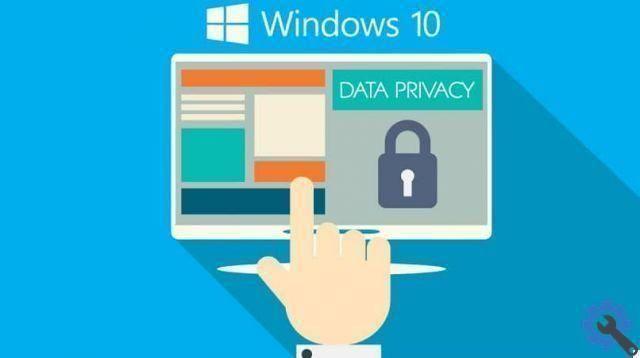
Entre muitas de suas opções está o bloqueando o uso de dados de diagnóstico da Microsoft, tendo total controle nas aplicações. E algo que você também pode fazer com este programa é impedir que o Windows 10 colete ou use as informações para nos dar sugestões ou ideias.
Configurar a privacidade de outros programas
Queremos lembrá-lo que o W10Privacy não só permite configurar a segurança do próprio sistema operacional, mas também de outros programas. Os programas incluem OneDrive, Explorer, Microsoft Edge, que nos mostram quais fatores podem ser configurados e quais recomendações não devemos seguir.
Dentro das configurações disponíveis para esses programas mencionados estão o firewall, rede, aplicativos do sistema e outros que você possui em seu computador.
Uma dica que damos ao usar este programa é criar um ponto de restauração do sistema e executá-lo com frequência por evitar danos ao software. Esse fator é importante porque, se ocorrer um problema de malware, os dados e as configurações podem ser restaurados.
Ao criar um ponto de restauração, você terá certeza de que, se o sistema do seu computador falhar, você poderá restaurar o Windows do zero sem nenhum inconveniente. Você também pode crie um arquivo com configurações separadas, para que possa ser usado em outro computador e preparado da mesma maneira.
Outras opções de privacidade no Windows
Mencionamos anteriormente como usar o W10Privacy e quais funções ele executa, agora explicaremos outras opções para proteger a segurança do seu sistema operacional.
- Desative o assistente da Cortana.
- Pressione começar ".
- Escolha a opção "Configuração" e espere a janela de configuração aparecer.
- Digite "Cortana" no mecanismo de pesquisa e ele o direcionará para esta opção.
- Agora clique em “Pesquisa e configurações da Cortana”.
- Desative “Permitir que a Cortana ouça meus comandos quando eu pressionar a tecla do logotipo do Windows + C”.
- Em seguida, “Use Cortana mesmo que seu dispositivo esteja bloqueado”.
- Verifique os dados de diagnóstico.
- Vá em "Iniciar" e selecione "Configuração do Computador".
- Clique em "Modelos Administrativos".
- Escolha a opção " Componentes do Windows ".
- Agora escolha “Coleta de dados e visualizações”.
- Em seguida, escolha "Permitir Telemetria".
- Por fim, clique na opção número 2.
- Use um navegador seguro.
Entre as opções disponíveis para poder usar um navegador seguro que não viole seus dados pessoais, ou para acessar o sistema estão as seguintes:
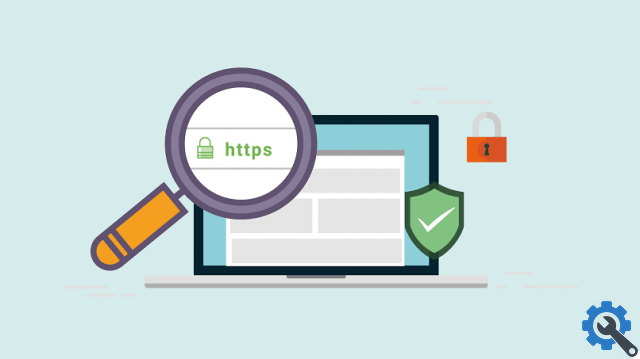
- Google Chrome: esta atualização gera proteção contra malware para o usuário.
- Ópera: inclui uma VPN que fornece segurança em diferentes sites.
- Privacidade épica do navegador: isso vem com um código aberto baseado em Chromium, então você estará navegando no modo privado.
- Mozilla Firefox: é um navegador seguro que protege contra rastreamento bloqueando os componentes de uma página.
Finalmente terminamos este artigo, esperamos que você possa melhorar sua privacidade no Windows com os conselhos fornecidos aqui neste post educacional e intuitivo


























